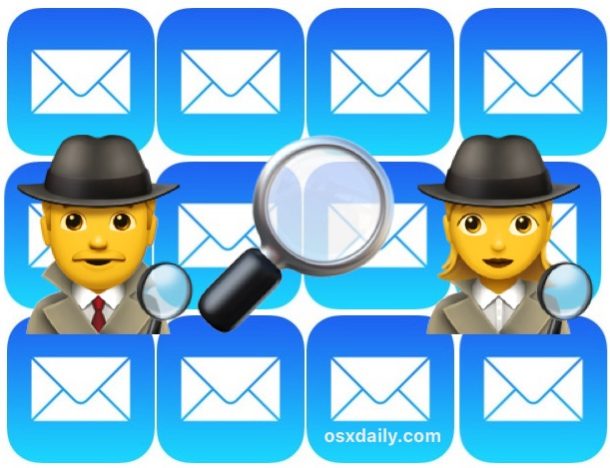
¿Sabías que la aplicación Mail para iOS tiene una función de búsqueda? De hecho, las aplicaciones iPhone y iPad Mail tienen capacidad de búsqueda, pero no son visibles de forma predeterminada y, en cambio, la funcionalidad está oculta detrás de un gesto, por lo que muchos usuarios ni siquiera saben que existe una función de búsqueda para los correos electrónicos en sus dispositivos iOS.
Si alguna vez necesitas buscar un correo electrónico en un iPhone o iPad, la función de búsqueda oculta de Mail for iOS hará que tu tarea sea mucho más fácil. Puede utilizarlo para buscar por cualquier palabra, nombre o término, y buscará en todas las bandejas de entrada o en una bandeja de entrada específica para encontrar rápidamente cualquier correo electrónico por los términos de búsqueda proporcionados.
Cómo buscar correos electrónicos en iOS Mail App
¿Quieres encontrar un correo electrónico en un iPad o iPhone? No hay problema, así es como se accede a la funcionalidad de búsqueda oculta:
- Abra la aplicación Mail en el iPhone o iPad
- Desde la vista principal de la bandeja de entrada, deslizar o desplegar un mensaje, esto revelará el cuadro de «Búsqueda» oculto
- Pulse en el campo «Buscar»
- Escriba en el cuadro de búsqueda un nombre, dirección de correo electrónico, término, frase, palabra, fecha, para buscar coincidencias en los correos electrónicos

.
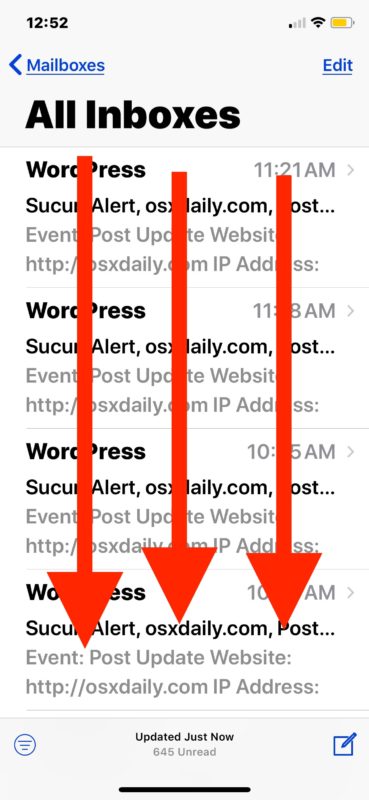
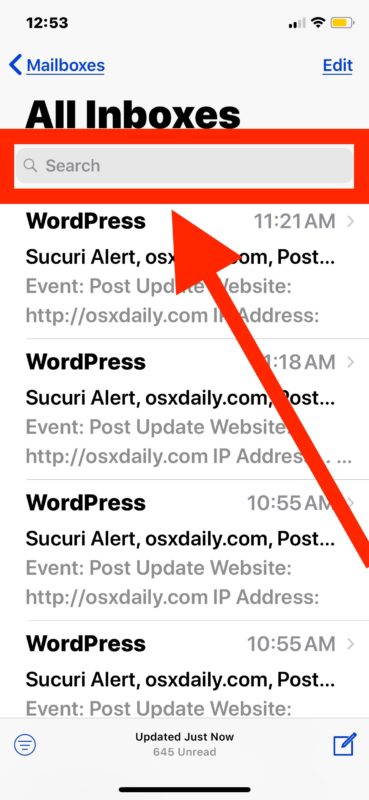
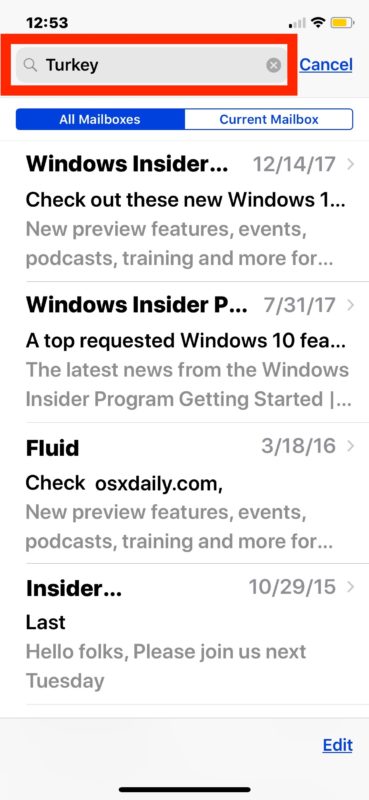
Cualquier correo electrónico que coincida con el término que buscaste aparecerá en la siguiente lista. En el ejemplo anterior buscamos en una bandeja de entrada la palabra «pavo» y encontramos un puñado de correos electrónicos que coincidían con esa palabra.
La función de búsqueda de correo en iOS es rápida y debería mostrar correos electrónicos que coincidan con sus términos de búsqueda rápidamente, aunque la velocidad puede depender de la antigüedad de sus dispositivos iOS, así como de la conexión a Internet y, posiblemente, incluso de las cuentas de correo electrónico que se estén utilizando.
De forma predeterminada, la función de búsqueda de correo en iPhone e iPad buscará en todas las bandejas de entrada de la cuenta de correo electrónico, pero si tiene configurada una cuenta de correo electrónico múltiple o añadir otra cuenta de correo electrónico a iOS Mail app, puede ir primero a esas bandejas de entrada de correo electrónico dentro de iOS Mail y limitar la búsqueda también por bandeja de entrada.
Vale la pena notar que acceder a la función de búsqueda en Mail app for iOS es también el mismo gesto que invocar a Spotlight y búsqueda web desde iOS Home Screen, buscar mensajes en iOS, buscar en Reminders for iOS, buscar en iOS Settings, buscar en iOS Settings y es también el mismo gesto que revelar la capacidad oculta de buscar en Notes for iOS también.
Pero antes de declarar que un gesto de arrastre hacia abajo es la función de búsqueda universal en iOS, recuerda que no todas las funciones de búsqueda en iOS están ocultas y escondidas detrás de un gesto desplegable, por ejemplo, buscando en una página web en Safari para iOS usa el botón Compartir como punto de partida en su lugar, y buscando Fotos en el iPhone e iPad es accedido tocando un icono de lupa. No siempre hay coherencia con la forma de acceder a una función de búsqueda en el mundo iOS, lo que también puede explicar por qué algunos usuarios no son conscientes de las funciones de búsqueda que existen en muchas aplicaciones.
